如何处理L2TP/IPSec VPN连接失败
使用统信UOS在连接L2TP/IPSec VPN时失败,系统提示“连接VPN失败,原因未知”和“VPN【服务】启动失败”。
处理步骤:
1、查找错误日志。
journalctl -u NetworkManager -f # 跟踪显示NetworkManager日志再次尝试连接VPN, 发现打印的日志中有以下记录。
VPN connection: failed to connect: 'Message recipient disconnected from message bus without replying'我们发给VPN【服务器】的请求没有得到响应。
2、分析网络报文
通过Wireshark抓包,并和正常连接的日志比较,发现我们发给服务器ISAKMP的Proposal transforms中仅有AES-CBC。而正常日志中有多个协议,并且服务器最终选择的协议是3DES-CBC。因此怀疑当前环境不支持3DES-CBC。
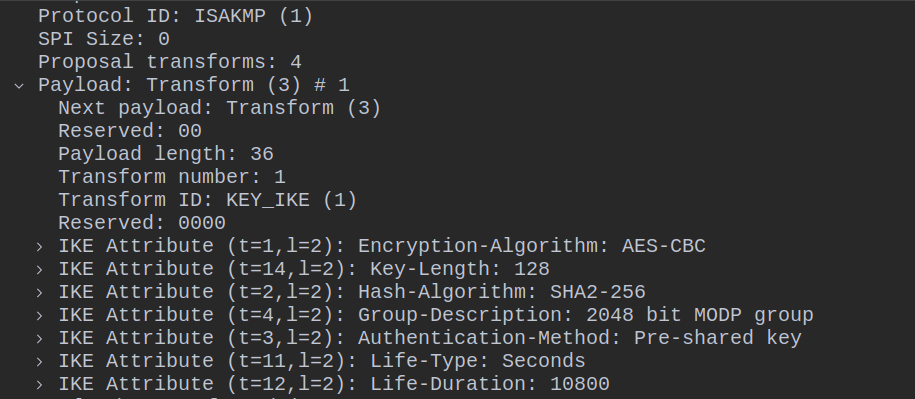
3、检查IPSec
ipsec start # 运行IPSec
ipsec statusall # 列出插件加载状态
ipsec listalgs # 列出支持算法发现没有我们需要的3DES-CBC协议。
4、安装带有3DES-CBC的插件
apt search strongswan # 搜索相关插件
apt-get install libcharon-extra-plugins # 安装
apt-get install libstrongswan-standard-plugins
apt-get install libstrongswan-extra-plugins
ipsec listalgs # 检查是否具备3DES-CBC
5、修改网络配置(IPSec)

# 密钥交换协议
aes128-sha256-modp2048,3des-sha1-modp1024
# 安全封装协议
aes128-sha256,3des-sha1
再次测试连接发现报错
pppd[7844]: EAP: peer reports authentication failure
6、修改网络配置(PPP)
如图,在接受到不支持的认证方式时,会终止连接,所以要事先disable掉不可用的协议。
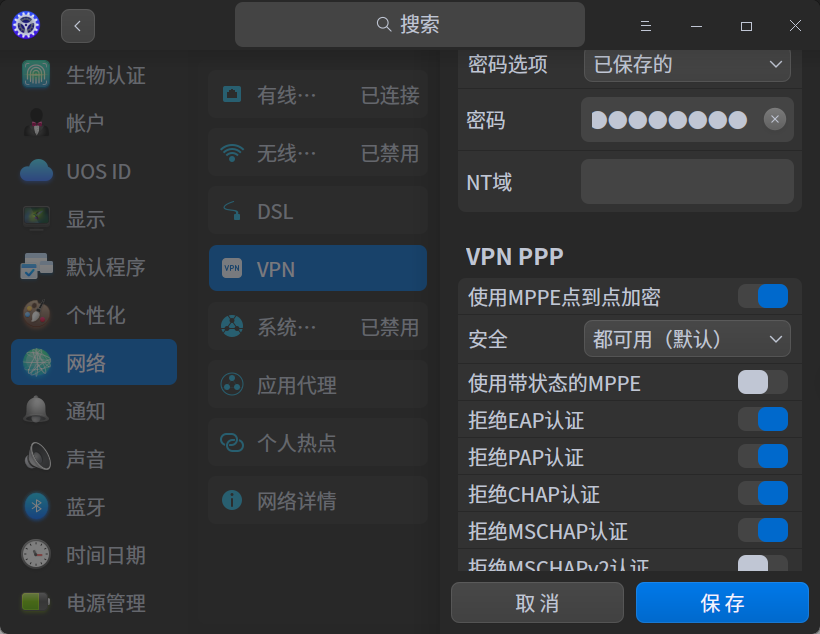
最终成功连接VPN。
如果您发现该资源为电子书等存在侵权的资源或对该资源描述不正确等,可点击“私信”按钮向作者进行反馈;如作者无回复可进行平台仲裁,我们会在第一时间进行处理!
评价 0 条
- 最近热门资源
- 银河麒麟桌面操作系统备份用户数据 126
- 统信桌面专业版【全盘安装UOS系统】介绍 121
- 银河麒麟桌面操作系统安装佳能打印机驱动方法 114
- 银河麒麟桌面操作系统 V10-SP1用户密码修改 105









